win7系统电脑如何添加网络打印机的方法
- 时间:2018年09月29日 11:34:15 作者:小王
win7系统电脑如何添加网络打印机的方法
1、首先点击电脑桌面左下角的“开始”按钮,在开始菜单中选择“设备和打印机”项;
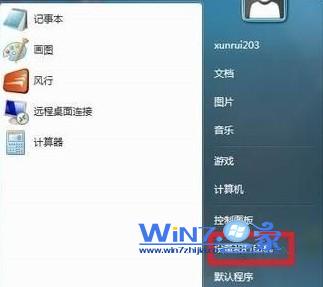
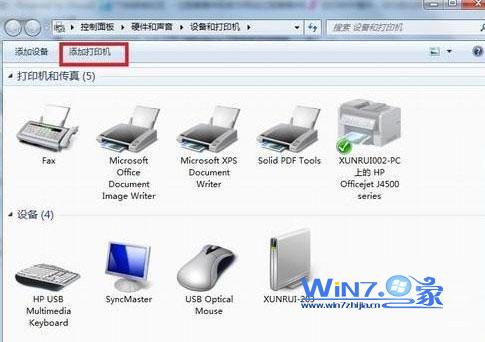
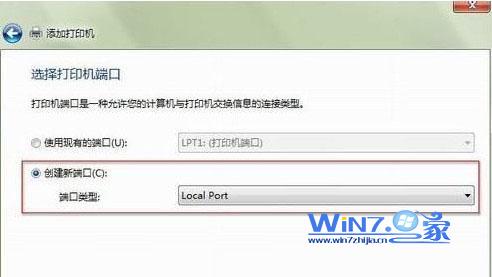
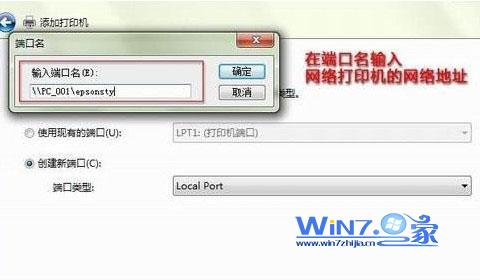

1、首先点击电脑桌面左下角的“开始”按钮,在开始菜单中选择“设备和打印机”项;
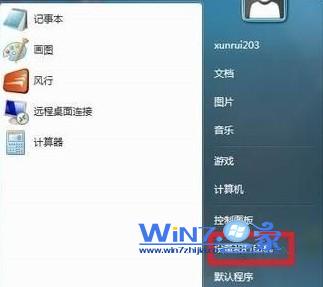
2、然后在窗口中选择添加要添加的打印机;
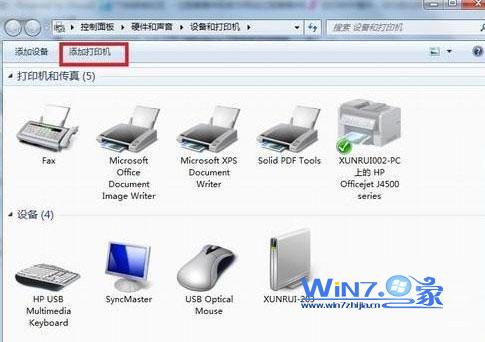
3、在打开的选择打印机端口窗口中选择“创建新窗口,端口类型:Local Port”;
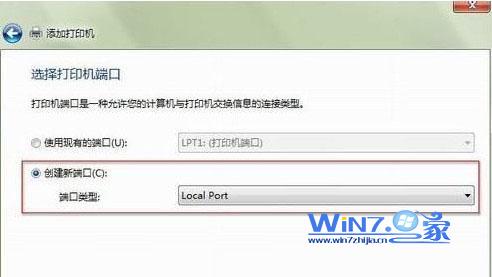
4、在弹出的端口名窗口中的搜索框中输入网络打印机的网络地址,可以查看网络邻居来确定对方共享的打印机的地址,接着点击“下一步”按钮;
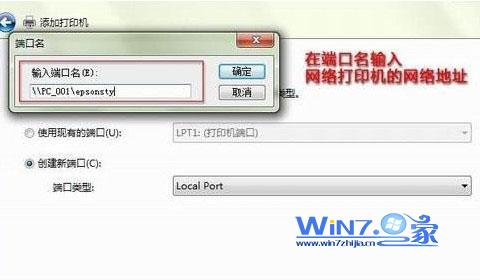
5、然后会打开安装打印机驱动程序窗口,因为在这之前已经安装过了这个型号的打印机驱动,所以只需要按照品牌和型号选择就可以了;

6、接着会提示你已经安装了驱动程序,然后点击下一步,最后点完成就会成功添加好网络打印机了。
以上就是win7系统电脑如何添加网络打印机的方法了!
Win7系统电脑程序闪退如何解决的方法
- windows7系统制作三维电脑桌面背景的操作方法?
- 电脑系统需要手动优化才能流畅运行
- win7纯净版系统不能打字怎么解决的方法
- 光盘如何装系统?告诉你用光盘安装win系统的操作办法
- 深度win7旗舰版系统中播放器缩略图无法显示如何解决?
- winxp系统遇到packet.dll丢失的设置方法?
- 怎么找到并清理win7装机版系统应用程序卸载残留
- winxp系统老是弹出“在windows10中获取帮助”网页的设置办法?
- ps如何装?photoshop软件安装介绍
- win7系统待机后重启电脑没有声音怎么办?
- windows7系统添加俄语输入法的操作方法?
- win7系统电脑提示找不到指定路径怎么解决的方法

Win7系统电脑怎么如何关闭无线热点很多朋友在Win7系统下设置了wifi热点后想要关闭却不知道如何操作,这里小编分享下win7关闭wifi热点的方法。 首先右键点击桌面网络属性,打开网络和共享中心,然后点击更改...

吃鸡如何改性别?和平精英男女性别修改办法吃鸡如何改性别?和平精英男女性别修改办法? 吃鸡如何改性别?和平精英是现在非常火爆的一款第三人称射击类游戏,在游戏中通过空降到小岛上捡取装备进行生存厮杀。那么你们...


